1. Menu Weld : akan menghasilkan suatu objek baru yang merupkan penggabungan antara objek 1 dan objek Misal buat sebuah lingkaran oval menyamping ke samping, copy paste lingkaran tadi dan letakkan di samping kiri bawah dari lingkaran pertama tadi. Klik menu pick tool, lalu tarik pointer dari pick tool pada kedua lingkaran tadi sehingga aktif semuanya.
2. Perhatikan Jendela Property_nya, klik ikon weld maka akan dua lingkaran tadi akan mengahasilkan objek baru seperti gambar di bawah ini:
3. Tekan Ctrl+Z, Fungsi menu shaping lainnya adalah Trim. Menu Trim ini berfungsi untuk menghasilkan objek baru yang merupakan perpotongan antara lingkaran 1 dengan lingkaran 2. Yang perlu diingat, objek baru ini akan terbentuk di area belakang dari objek depannya. Coba beri warna merah untuk lingkaran kedua dan kuning untuk lingkaran pertama, lalu klik menu Trim dan perhatikan objek barunya.
4. Masih tentang trim, coba klik lingkaran merah dan tekan Shift+PageDown lalu aktifkan semua lingkaran dan klik menu trim. Maka objek baru akan terbentuk di area merah bukan area kuning.
5. Buat lagi 2 lingkaran lagi yang saling bersinggungan, aktifkan semua dengan pick tool. Lalu tekan menu Intersect, dan geser / pindahkan kedua lingkaran tadi. Objek baru yang terbentuk merupakan area yang ada di tengah antara 2 lingkaran tadi.
6. Menu Simplify ini memiliki fungsi yang hampir sama dengan menu trim. Hanya saja mungkin, untuk objek yang komplek mungkin memiliki fungsi yang berbeda.
7. Untuk Front Minus Back ini akan menghasilkan objek yang di area paling depan dan merupakan perpotongan antara 2 objek lingkaran tadi. Selain itu, dengan Front Minus Back ini hanya akan menampilkan objek baru saja berbeda dengan trim, intersect ataupun simplify.
8. Pada Back Minus Front ini akan berkebalikan dengan Front Minus Back. Objek baru akan terbentuk di area paling belakang. Menu juga hanya menampilkan objek baru saja.
9. Create a new object that surrounds the selected only, adalah menu shaping yang akan menghasilkan objek baru yang bentuknya merupakan penggabungan antara 2 lingkaran tadi dan terbentuk di garis tepi_nya. Menu ini hampir sama dengan menu weld, hanya saja pada menu weld pada 2 objek tidak ada karena telah bergabung. Sedangkan untuk Create a new object that surrounds the selected only, 2 objek asli masih ada.
Demikianlah penjelasan shaping pada 2 objek yang sedang aktif. Untuk menu Align Distribute akan dijelaskan pada tutorial coreldraw selanjutnya. Singkatnya menu Align Distribute berfungsi untuk mengatur posisi 1 objek lebih, apakh rata tengah atau kiri dan sebagainya








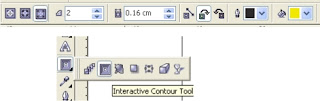


terimakasih mas. telah membagikan ilmu. semoga jadi amal saleh
BalasHapus